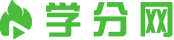编写教案可以帮助教师发现教学过程中存在的问题,及时调整和改进。教案中的评价方式应多样化,能够全面、客观地评价学生的学习情况。通过学习这些教案范文,你可以了解到优秀教师的教学思路和教学方法。
人教版七年级信息技术教案篇一
教学目标:
1、知识和能力:
(1)综合掌握图层、滤镜、通道和路径的应用。
(2)学会运用图层、滤镜、通道和路径制作阴影字。
2、过程和方法。
本节课运用多媒体教学软件,教师通过示范演示,学生实践的形式,通过演示法、任务驱动法完成本节课的教学。
3、情感态度价值观。
1)培养学生的动手能力。
2)培养学生的审美情趣及对知识的探究精神。
教学重点:
理解图层、滤镜、通道和路径的含义。
教学难点:
能够综合应用图层、滤镜、通道和路径等知识制作艺术字中最简单的阴影字。
教学方法:
讲解法、演示法、任务驱动法练习法。
教学手段:
(1)硬件:计算机教材多媒体教学广播。
(2)软件:photoshop教学软件。
课型:新授课。
课时:1课时。
教学过程:
一、新课导入:
通过对上几节课的学习,我们认识了photoshop中的图层、滤镜、通道和路径等知识,并且了解了这些知识的简单的应用,今天我们将进一步学习图层、滤镜、通道和路径等知识的综合应用。
二、新课讲授。
制作彩虹阴影字。
第一步:新建一幅宽12厘米、高4厘米,背景为白色的空白图像。
第二步:选择工具,再单击选项栏中的“创建蒙板或选区”的按钮,选定这个选项。
第三步:单击“图层”调板中的按钮,新建一个图层。
第四步:在选项栏中设定适当的字体、字号,然后在画面上单击,画面背景变成粉红色(表示进入了蒙版模式),并出现插入点。
第五步:输入文字“海纳百川”。
人教版七年级信息技术教案篇二
1、知识目标:
让学生了解网站建设的前期准备工作。
学会如何规划、构思一个网站。
2、能力目标:
提高学生分析能力、探究能力、组织能力。
3、情感目标:
增进班级集体荣誉感,团队合作理念以及同学友谊。
4、价值目标:培养学生自信心及个性化发展。
【教学资源】。
1、硬件:多媒体网络电脑室;软件:安装macromediadreamweaver4、microsoftfrontpage等网页制作工具。
2、准备好规划表格印发学生(电子及文稿)。
3、下载几个不同类型的优秀网站为教学参照。
4、提供相关案例需求分析供学生参考。
【教学策略及设置思路】。
本节内容是网站制作的第一步,详细地规划网站将为今后的网站建设提供一个总体框架,使网站的建设有“轨”可循,在具体实施过程中按部就班、循序渐进地完成整个网站的建设,而合理的规划与精美的设计是网站成功的关键,因此我采用了包括情景引导法、比较法、演示法、分组讨论法、探究法等教学方法,辅之以班级间、班级内竞赛的方式,把各班级、各小组的规划进行比较打分,并进行适时的小结、分析,这样即能调动学生兴趣,又能让学生在讨论中学习、在竞赛中进步,而且广开学生思路,达到预定的教学目标。
【教学过程设计】。
一、引入。
打开几个不同类型的优秀网站,让学生欣赏,教师指出各网站的设计风格、整体规划、素材的运用、颜色的运用等特点,引发学生兴趣,并指出其实这些网站我们都能制作,并有可能比它们做得更好,增加学生学习网站的信心。
让学生对这些网站进行分析。
学生分组讨论及回答。
教师组织学生讨论,并让小组回答,每小组回答完后教师都作点评。
二、提出问题。
教师提出问题:(教师把学生分4-6个小组,每排电脑为一小组,每小组由一名学生做主要回答,一名做补充)。
1、什么是网站?(引入网站基本概念)。
2、网站有什么功能?(为网站需求提前定义)。
3、刚才网站主题是什么?网站名是什么?(为网站主题加深印象)。
4、刚才网站用了那些素材?这些素材你们能找得到吗?(让学生明白制作网站以前学习的电脑知识现在有用武之地了)。
三、需求分析。
教师指出制作网站的目的,并提供几个需求给学生参考:
1、我校高一(1)班想把他们班的成绩、作品等制作成一个网站放在校网内,想请你帮助他们建立一个网站。
2、张家港市想把他们这个城市介绍给大家,让国内外的企业来投资,想请你帮助他们建立一个网站。
教师要让学生广开思路,可小组讨论,也可一对一讨论,教师要明确指出需要分析与网站主题的关系。
四、任务布置。
网站主题:创建网站前要先确定主题,只有主题确定之后才会有目的去寻找相关的资料,否则就像一只无头苍蝇到处乱窜,所以确定网站的主题是非常重要的,这就像我们写作文时中心思想的确定,同们学要慎重考虑好。确定网站名称:学生可根据小组主题、兴趣、爱好等确定网站名称。网站名称必须合法、合理、合情。
五、总结评价。
教师根据学生的网站规划表进行范例讲解,对不合理、难以完成的主题也要解释清楚。
六、学生评价。
每个小组的规划表都要上台展示给其它小组,让大家评价,小组成员可根据评价结果完善最终网站规划表。
七、教师评价。
教师对各小组网站规划表进行评价,同时指出优缺点。明确各小组的规划要在年级内、班级内进行打分比赛,要求学生最终完善网站规划表。并把本班优秀的规划表张贴在电脑室公示栏,让学生自己去评价。
八、教师小结。
对这两节课进行总体小结。指出这两节课学生学习状态、讨论参与度、纪律情况等,评价学生的优缺点,主要是鼓励学生对制作网站增强信心。
【课余练习】。
教师提供一些优秀网站地址给学生上网进行比较参考,进一步完善规划。
人教版七年级信息技术教案篇三
一、教学目标:
知识与技能:
1、了解从古至今信息传递的方式发生的变化及这些变化对人们生活、工作、学习的影响。了解信息交流的意义。
2、了解常见信息交流的基本方式。
3、掌握通过网络进行信息交流的常见方法。
过程与方法:
了解信息传播的主要方式,能正确利用媒体,学会选择信息,趋利避害。
能够熟练利用网络来进行信息交流(如:邮件发送、文件交换、网上聊天等)。
情感、态度和价值观:
初步养成留心信息的好习惯,逐步学会搜集信息运用信息,善于和别人交流信息养成良好的自我保护意识,做一个文明的网民。
二、学情分析:
由于学生经历不同,上网时间有很大差异,因此对网络的认识也各有不同,有不少同学在思想观念上存在一些误区。通过本节的学习,应使学生了解网络在信息交流过程中的作用,提高对网络的感性认识,做一个文明的网民。
三、教学重点与难点:
教学重点:
不同时代信息交流的方式。
教学难点:
做个有自我保护意识的文明网民。
四、教学课时1课时。
五、教学方法:
讲授法,演示法。
六、教学过程:
一、激趣导入。
同学们,我们生活在一个信息时代,每天都会有新的事物产生。你关注过这些吗?你了解古人是怎么传递信息的吗?从古自今,信息传递方式有了怎样的发展,这对我们的生活到底有怎样的影响呢?今天开始我们就将开展综合性学习,让我们一起走进信息世界,去了解信息交流方式的改变是怎样地改变着我们的生活。教师活动:观看3段视频,思考以下三个问题。
1.视频中都有哪些信息交流方式?
2.日常生活中你用到过哪些信息交流方式?
3.你都是用它们来干什么?
学生活动:观看视频,回答问题。
教师引入新课。
探究古人传递信息的方式。
教师:请同学们认真看看《古人传递信息的故事》,看看这组材料向我们介绍了古人几种传递信息的方式。
生1:《烽火戏诸侯》中介绍了可以用“烽火”来传递信息。
生2:《“我们胜利了”》介绍了可以用“长跑”来传递信息。
生3:《装在瓶子里的信》介绍了可以用“漂流瓶”来传递信息。
师:你还知道哪些古人传递信息的方式,通过什么方式知道的?
生1:“信使”。我是从书上看到的。
师:“信使”,也就是《“我们胜利了”》所说的用“长跑”来传递信息。
生2:用“响箭”传递,我从网上查到的。
生3:用“信鸽”,我听爸爸说过“飞鸽传书”的故事。
生4:孔明灯,我从书上看到的。
走进现代信息时代。
师:通过大家的努力,搜集到了这么多关于古人传递信息的资料,我相信还会有一些方式是我们没有发现的,希望以后大家留心这方面的信息。接着让我们走进现代信息时代,说说从阅读材料《因特网将世界连成一家》《神奇的电脑魔术师》《网上呼救》中你了解到现代哪些信息传递的方式。
生:信件、报刊。
师:这些都是依靠于火车、轮船、飞机等交通工具的邮政系统。
生:电报、电话。
生:网络。
师:除了阅读材料中讲到的这些,你还知道现代那些传递信息的方式?
生:有短信。
生:广播、电视。
生:有亲眼看到的,听到的。
教师:网络提供的信息交流的方式有哪些呢?学生:qq,聊天室,博客,校内网,微博,论坛等等。
学生回答。
教师展示图片,学生观看图片,讨论交流,总结网络信息交流方式的优缺点教师总结网络信息交流方式的优缺点。
学生思考问题,如何做个有自我保护意识的文明网民?学生以小组的形式讨论交流,然后回答问题。
教师做最后的总结,如何做一个文明网民。
知识扩展:
教师推荐教育在线网站。简单介绍我国第一封电子邮件。
七、教学反思:
本节内容由于教材编排未考虑到零起点的情况,而在教学过程,班级中存在大量零起点的情况,因此在教学过程中添加了不少的讲授内容,解决掉学生零起点的问题。
由于学生对网络信息交流的掌握也存在很大的差异,因此在学生实践的时候采用分组活动,将基础好的学生分配到每个小组中去,实现互帮互学,基本解决了学生差异的问题。关于引导学生做一个文明的网民,是一个重点,同时更是一个难点。如果采用简单的教条式教学,生搬硬套地灌输,效果不会很好。在课堂教学中考虑以具体现象由学生进行交流和讨论,逐步形成统一的观点,最后由教师进行总结,这样既使学生实践了网络交流的基本操作,又引导学生形成了对网络的正确认识,做到了两全其美。
由于本课添加了部分教材中没有的内容,在最后部分又采用了学生讨论的形式,因此教学的时间和节奏上就比较难以把握,因此在教学过程中应做到适当的取舍,否则难以在规定的时间内完成教学内容。
人教版七年级信息技术教案篇四
“学用基本绘图工具”的学习过程是一个包括感知、想象、情感体验、理解等多种功能综合的动态过程。本课设计意在运用激趣、感悟、创造、表现等教学方法和手段,积极调动学生学习信息技术和画图的积极性和表现欲,让学生在课堂上动手操作,多渠道培养学生的自学、思维能力,树立学生在学习中的主体地位,从而体现新课程标准中提出的“重视学生创造性思维的探究过程”这一要求。
教师通过生动有效的教学过程,唤起学生对的制作图画兴趣和热情,在潜移默化中形成审美态度和构建价值观。
教材分析:
本课题选自人民教育出版社出版的《初认photoshop》这一章第二节,这一章既是对前面一章中制作图画的基本思路和方法基础上,初步学会使用一些图画工具,又是以画图的操作为主线对计算机技术用于处理图像和应用的进一步说明,利用这些工具制作和修饰图像,为强化学生操作能力方面奠定了坚实的基础。学好本课对本章中的加工图像的基本操作。
学生学情分析:
由于学生的基础和学习成绩存在差距,学生的认知能力、思维能力的不同会对教学效果有影响,所以考虑适当的分层教学、小组协作、交流、探究,完成教学过程。
教学目标:
知识与能力:
1.学会新建空白图像。
2.初步学会使用渐变,文字,移动,矩形选框,油漆桶,喷枪等工具。
3.了解制作图画的基本思路和方法。
过程与方法:
通过学会“渐变”和“添加文字”工具、制作简单的告示牌,了解渐变和添加文字工具的用途,学会制作图像的一般方法。从而总结归纳制作图画步骤和方法。
情感态度与价值观:
1.激励学生融入自己的思想去创作,感受运用信息技术创造作品的乐趣。
2.提高学生创作图画和欣赏图像的水平,形成和保持对信息技术的求知欲,养成积极主动地学习态度。
教学重点。
学会使用渐变,添加文字工具。
教学难点。
了解制作图画的基本思路和方法。
教学方法。
“创设情境法”“任务驱动法”“实例演示法”等。通过情境导入,以任务为主线、以学生为主体,创造学生自主探究学习的平台,使学生变被动学习为主动愉快的学习。
教学过程。
复习打开图像文件,把一幅图像简单的编辑加工引用多种色彩模式观察图像的变化。完成后互评。
引入新课。
打开几幅漂亮的图像给同学们看,提出问题:你们喜欢旅游吗?旅游过程中看到破坏环境的问题吗?那我们制作一个告示牌,提醒大家爱护环境好吗?引导学生积极展开讨论、自由回答,并予以评述。
布置任务。
渐变和添加文字工具的各种用途,同学们先我给你们操作一遍,然后你们动手操作好吗?让新建一幅适当大小的空白图像,单击渐变按钮,引用各种渐变类型观察渐变效果和添加文字效果。
阅读操作步骤,并欣赏,发现问题,及时指出。
练一练。
制作一个简单的告示牌。
相互协作,共同完成练习。
布置任务。
制作一个贺卡。
相互协作,共同完成练习。完成后展示作品。
解决问题。
教师在班内巡视,帮助有疑问的同学。
人教版七年级信息技术教案篇五
教学目标:
1、知识与技能。
1.进一步理解图层、滤镜、通道和路径的含义。
2、过程与方法。
本节课运用多媒体教学软件,教师通过示范演示,学生实践的形式,通过演示法、任务驱动法完成本节课的教学。
3、情感态度与价值观。
1.培养学生的审美意识、学生的动手能力并培养爱国意识。
2.通过制作图像艺术字,让学生有一定的成就感,增强学生学习信息技术兴趣。
教学重点。
进一步理解图层,滤镜,通道和路径的含义。
教学难点。
掌握图层、滤镜、通道和路径的综合应用,掌握制作图像艺术字的技巧。
教学课时:1课时(理论+上机)。
教学工具:
多媒体教室、凌波多媒体广播教学系统,photoshop6.0。
教学方法:
讲讲解法、演示法、任务驱动法练习法。
教学过程:
导入:
通过学习,我们认识了photoshop中的图层、滤镜、通道和路径等知识,并且了解了这些知识的简单的应用,今天我们将进一步学习图层、滤镜、通道和路径等知识的综合应用。
讲授新课。
制作风光背景的艺术字。
第1步:新建一幅宽18厘米、高6厘米的空白图像。
第2步:选择工具,在选项栏中选定选项并设定适当的字体,然后在画面中单击,画面变成粉红色并出现插入点时,输入“润物细无声”。
第3步:选定工具箱中的工具,画面背景恢复原来的颜色,输入的文字变成了文字形状的选定区域。
第4步:执行“选择——变换选区”命令,文字选区四周出现带8个操作点的编辑框。拖动操作点,调整文字选区的大小。
第5步:敲一下回车键,编辑框消失,文字选定区域的大小和位置就确定下来了。
第6步:执行“选择——存储选区”命令,把文字选取保存到alpha1通道。
第7步打开第一幅图像,执行“选择——全选”命令,选定整幅图像,再执行“编辑——拷贝”命令,把图像信息复制到剪贴板中,再关闭该图像文件。
第8步:返回带文字选区的图像窗口后,执行“编辑——粘贴如”命令图像被粘贴到一个新图层上,文字选区被放入一个图层蒙版中。利用工具适当移动贴入的图像位置。
第9步:执行“选择——载入选区”命令,载入alpha1通道中的选区。敲键或单击工具箱下部的按钮,进入快速蒙版模式。
第10步:选择工具,在选项栏中把渐变方式设为“黑白渐变”,然后执行“选择——载入选区”命令,载入“图层一蒙版”通道中的选区。
第11步:按住键,从文字选区的中间偏上位置向中间偏下位置拖动鼠标指针,选定一个分级选区。敲键或单击工具箱下部的按钮,推出快速蒙版模式,关闭快速蒙版。这时可以看到,画面中出现了分级选区,约占文字的一半。
第12步:打开第二幅图像,执行“选择——全选”命令,选定整幅图像,再执行“编辑——拷贝”命令,把图像信息复制到剪贴板中后关闭该图像文件。
第13步:执行“编辑——粘贴入”命令,图像被粘贴到分级选区中利用工具适当移动所贴入图像的位置。
第14步:执行“图层——图层样式——斜面和浮雕”命令,出现“图层样式”对话框时,适当设置其中的参数,然后单击按钮。
第15步:打开“通道”调板,单击“图层2蒙版”通道,然后选择工具在选项栏中把渐变方式设为“黑白渐变”,再从画面的中间向底部拖动鼠标指针。操作后,就可以得到所需的艺术字。
总结提高:
我们来认识可以产生特殊效果的其它工具。
1.模糊、锐化和涂抹工具。
模糊、锐化和涂抹工具可以用来修饰图像。
顾名思义、模糊工具就是一种可以图像变得模糊的工具,利用这个工具可以降低像素之间的反差。与模糊工具相反,锐化工具是一种图像色彩锐化的工具,可以增加像素之间的反差。选定这两种工具中的一种后,适当设置选项栏中的参数,再在画面上单击或者拖动鼠标指针,就可以产生模糊或锐化效果。
利用涂抹工具,可以产生像用干笔刷在未干的油墨上擦过的效果工具后,适当设置选果,即笔尖周围的像素随笔尖一起移动。选定涂抹效果。
2.加深、减淡和海锦工具。
加深、减淡和海锦工具也是修饰图像工具。减淡工具和加深工具主要用于改变图像的明暗度。选定这两种工具中的一种后,适当设置选项栏中的参数,再在画面上单击或者拖动鼠标指针,就可以减淡或加深图像的明暗度。
海锦工具是一种调整图像色彩饱和度的工具,可以提高或者降低图像色彩的饱和度。
请打开一幅图像,复制一个备份后,使用上述工具练习有关的操作,观察图像出现的效果,进一步体会这些工具的功能与用法并使用这些工具所观察到的图像效果。
小结。
人教版七年级信息技术教案篇六
教学目标:
知识与技能:
了解多种网站的特点。
了解评价网站的一些标准。
评价网站的基本步骤。
过程与方法:
通过打开几个常见的网站,让大家认识网站的结构,类型,访问方法,美化,评价标准等等。
情感态度价值观:
培养学生积极思考能力,了解网站的建设,美化观念。
教学重点:
掌握了解,访问网站的基本步骤。
教学难点:
通过学习的评价标准来评价网站。
教学手段:
教案,教科书,多媒体教学系统,机房。
教学方法:
演示法,解释法,鼓励法,提问法。
课时与课型:一课时。
教学过程:
首先打开几个网站,提问的方式来引起学生兴趣。
上面的这些网站是怎么做出来的,有什么特点,有什么美化的,有什么类型的,有什么结构的等等。
听到学生的答案,总结的方式来让他们掌握访问与评价网站的方法与标准,步骤等等。
同学们你们看看这些网站吧。
评价网站:
你们随意的访问几个网站,然后评价网站吧,一些标准为例。
人教版七年级信息技术教案篇七
一、教学设计:
本次课的内容主要是介绍多媒体素材的加工方法,信息技术能力方面要求较高,但如果脱离了学生的知识水平和接受能力,一味的追求技术上的高、新、精,反而会影响学生知识技能的提高,态度情感和价值观的培养。
因此本次课主要从以下几个方面进行了考虑和设计:
1、是从分析学生前期完成作品时的有益尝试开始,根据学生作品的主题选择相关素材进行加工处理,则会更加贴近学生,吸引学生的注意力,引导学生自主探索。
2、限于课堂上教师讲授的内容和时间有限,我们不可能将学生可能遇到的所有问题一一介绍,也没有必要,所以教师在课堂上仅介绍普遍性的问题,并提供相关教程供学生研究。学生根据自己负责的板块栏目内容,找到合适的提示,自主探索研究完成(结合教师辅导)。
说明:前几次课上学生已经以小组的方式拟定了设计主题,并添加了一些基本元素,进行了简单的多媒体信息的加工尝试。
二、教学目标。
1、能根据需求采用适当的工具加工相关素材(知识、技能),以合理的形式表现(技能、情感),进行创造性探索或解决实际问题(技能、态度、情感),完成电子作品。
2、通过优秀电子作品的欣赏,提升学生的艺术鉴赏力(情感、态度)。
3、树立健康的信息使用和交流的意识(价值观)。
三、教学过程:
1、导入:
请学生回顾学生日常上网浏览过程中,遇到的多媒体素材的种类:
学生回答:文字、图像、动画、音频、视频等。
(学生回答:自己加工处理)。
提示获取的信息需要注明出处,并注意其版权信息。
3、我们来看看大家在前面的一些尝试,展示学生对文字图片的处理情况,简单总结。
学生大多利用艺术字功能对网页上的一些主题性的文字进行了加工,图片仅仅做了一些大小的裁剪。
教师总结:
对于文字的加工表达,其中一些简单的变形如:色彩、大小、字体等我们可以利用网页编辑工具进行设置即可。
【效果一:文字环绕】但如果需要进行一些精确的修饰,则需要利用一些工具软件,例如实现复杂的文字环绕效果,(展示相关设计图――网页截图),播放firework软件制作文字环绕效果的动画。(播放两遍,教师注意补充讲解)学生观看并尝试制作。
【效果二:文字发光立体等】有时我们还希望文字能够具备发光、立体字等等特殊效果,那该怎么办?(教师展示相关效果图),演示photoshop软件添加文字,并设置图层特效的相关操作。
学生观看并尝试制作。
4、学生对图像的加工表达需求。
列举学生设计时的问题:希望拼接多张图片中的部分内容。
介绍photoshop软件中的选取工具(介绍羽化选项),并简要介绍图层的概念,并演示具体操作(选用实例为cs游戏人物与场景的拼接(一小组设计的内容为游戏介绍类网站))。
(主要用到了图层效果和选择工具)。
(主要用到了图片素材的与文字融合、图层特效等)。
8、回应学生对于网页中添加的声音的剪辑加工的要求。
介绍网页中常用的音频格式。
介绍goldwave软件中如何剪辑音频片断:开始和结束点的选择(教师演示并提供学习资料)。
简要介绍网页中如何添加声音元素:背景音乐和添加组件法。
9、回应学生对于网页中添加的视频的剪辑加工的要求――略讲,与声音部分进行类比。
介绍常见视频编辑软件和常见的视频类型。
提示剪辑视频片断的方法:开始和结束点的选择(不演示,提供学习资料供有需要的学生研究)。
提示学生视频信息的嵌入方法:组件法。
10、布置作业,由各学生小组的组长分配组员相关任务:
为本组的网站设计logo、banner等。
明确网站各板块的风格。
按照模块风格要求处理图片、音视频资料。
为每个板块创建一个页面(含文字、图片、音视频等)。
11、各个学生根据分配的任务研究相关学习材料,设计加工,组员间讨论合作,教师辅导答疑。
人教版七年级信息技术教案篇八
教学目标:
1、知识和能力:
(1)进一步理解图层、滤镜、通道和路径的含义。
(2)能够综合应用图层、滤镜、通道和路径等知识制作艺术字。
2、过程和方法。
3、情感态度价值观。
(1)通过本节课的学习,培养学生的审美意识。
(2)培养学生的动手能力。
教学重点:
熟悉photoshop中图层、滤镜、通道和路径的含义。
教学难点:
能够综合应用图层、滤镜、通道和路径等知识制作艺术字。
教学方法:
讲解法、演示法、任务驱动法。
教学手段:
(1)硬件:计算机教材多媒体教学广播。
(2)软件:photoshop教学软件。
课型:新授课。
课时:2课时。
人教版七年级信息技术教案篇九
教学目标:
1、学会利用收藏夹、网址列表和历史记录访问网站。
2、会把自己喜欢的网站设置为主页。
3、通过协作探究、争当“小老师”等方法,激发学生的学习兴趣,提高学生的信息素养。
4、通过浏览喜欢的儿童网栏目,使学生感受因特网给我们带来丰富的信息及快乐。
教学重点与难点:
重点:学会运用收藏夹、网址列表和历史记录快速访问网站的方法。
难点:主页的设置方法。
教学准备:
多媒体教学课件(喜羊羊学上网)、笑脸征集表、笑脸贴纸。
教学方法:
通过小组竞赛、自主探究学习与师、生讲授相结合、以及任务驱动等方法,帮助学生掌握快速访问网页、浏览网络信息的方法。
教学过程:
环节一:动画激趣,揭题导入。
师:指导学生仔细看看标题栏,看清网站名称“中国网络电视台少儿台”。
生回答。
师:把网址http://放大出示在黑板上,比一比谁第一个打开,找一找喜羊羊动画栏目。
生:操作,输入网址,浏览网页。
师:喜羊羊给我们带来了少儿台网站,我们也给喜羊羊介绍一个自己喜欢的网站——中国少年雏鹰网。
(一些学生忘记网址了。师出示http://网址。)。
生:输入网址,浏览中国少年雏鹰网,指名介绍喜欢的栏目。
生:尝试操作。
(设计理念:兴趣是最好的老师,通过大家都喜欢的喜羊羊激起学生热情,导入课题。)。
环节二:协作学习,操作尝试。
师:便捷访问网站的方法有好多,同学们4人一小组,可以看书98—102页,也可以请教“喜羊羊学上网”(课件在桌面上),还可以向邻组同学请教。
出示思考题:便捷访问网站的方法有哪几种?
生:讨论、操作尝试(师巡视,个别指导)、交流收获。
师小结:便捷访问网站的方法有网址列表、历史记录、收藏夹。(板书)(设计理念:让学生根据课件出示操作步骤或者书本操作步骤,通过自主探索和小组合作,尝试找到便捷访问网站的方法,学生有强烈的好奇心和成就感。)。
环节三:能者为师,交流成果。
师:有好多同学都能快速打开网站,请你来当小老师,把捷径告诉大家。会用网址列表的同学请举手。
“小老师”:演示网址列表法。(操作步骤比较熟练,但讲解的语言不规范。师在一边补充讲解。)。
师:ie通常会以列表的方式自动保存访问过的网址。
师:出示任务:利用网址列表打开“中国网络电视台少儿台”网站,完成后在自己的成果篮里贴一笑脸。
生:操作。
师:巡视个别指导。
生:自我推荐上台演示操作讲解。(师把巡视中发现的问题作特别说明。)师:大家都会用网址列表快速打开网站了,谁还会用历史记录法快速打开网站,谁来当小老师。
“小老师”:演示历史记录法。(师补充,并规范语言。)。
师:出示任务:利用历史记录打开“中国少年雏鹰网”,完成后在自己的成果篮里贴一笑脸。
生:操作,完成任务。(师巡视,个别指导。)。
师:要求学生观察历史记录窗格里的信息,说说都有些什么。
师:网址列表、历史记录都是ie自动把浏览过的信息保存起来,保存的时间是有限的,时间长了,信息会被删除。要是能把我们喜欢的网址收藏起来就不会丢了。接下来喜羊羊,带着我们一起学习。
广播喜羊羊学上网,喜羊羊演示收藏夹的使用方法。
师:出示任务:将“中国少年雏鹰网”、“中国网络电视台少儿台”、“卡卡乐园”添加到收藏夹中,完成后在自己的成果篮里贴一笑脸。
生:操作完成任务。
师:请完成任务的同学举手,谁愿意演示给大家看。
生举手:演示操作。(师强调操作的步骤首先要打开需要收藏的网站。)。
师:如何利用收藏夹打开已收藏的网页。
生:利用收藏夹打开“中国少年雏鹰网”、“卡卡乐园”。
(设计理念:小学生好表现自己,让学生当“小老师”,极大地提高了学生的积极性,同时也利用了学生这一教学资源。)。
环节四:主动探究,体验成功。
师:同学们每次打开因特网总是“屯村实验小学”,那是为什么呢?(浏览器的主页)(板书:设置主页)。
生探究:利用“工具(t)”菜单中的“internet选项(o)”命令,将“中国少年雏鹰网”网站设置为浏览器的主页。完成后贴一笑脸。(四人小组开展合作探究,可以在书本的第102页上找答案,也可以请教“喜羊羊学上网”。)。
生推荐小组长演示设置主页的方法、步骤。
(设计理念:教师通过问题创设,激发学生探究需要,这部分内容是教学难点,但有了上面三个环节的学习,在这里老师可放手,让学生借助书本、小组商量等方法主动探究,如果成功学生更加喜悦。)。
环节五:总结鼓励,拓展延伸。
师:指名学生作学习汇报,大家跟着一起操作。
师:大家都学会了快速打开网站的4种方法,各小组完成《笑脸征集表》。
生:完成《笑脸征集表》。
师生评选出“最美笑脸”小组,给予鼓励。
师:希望大家能把今天探索到的便捷访问网站的方法带给父母,把美丽的笑脸带回家。
教学反思:
1、浓厚的兴趣是学习的动力,本课以同学们都喜欢的喜羊羊动画导入,增加了趣味性,吸引学生主动地输入少儿台网址,使学生在不经意间复习了输入网址的方法,并为下面的学习作好了准备。
“你有更好、更快的方法吗?”问题的提出,使学生对教学内容产生新奇感,使他们迅速进入渴望获得知识的最佳状态。
2、在学生思考便捷访问网站的方法和尝试操作时,善于发现上网经验丰富的学生,适时更改教学预设,充分利用学生资源,让学生来教学生,这样既锻炼了学生,更使教学活泼化,提高了课堂教学的有效性。
3、在安排交流便捷访问网站的几种方法时由易到难,由简到繁,灵活运用教材,对几种方法的学习次序作了变动,把利用收藏夹这种方法放到了后边,加快了学生的学习进度,提高了课堂效率。
4、“探究如何设置主页”环节的设计,把学习的主动权完全交给学生,给予学生三种学习方式:书本自学、辅助学习的课件、相互探讨,为学生创设了一个主动探究、积极进取、自主学习的良好氛围,以实现教学的有效性。
5、“我来汇报学习成果”,形式比较新颖,收到了意想不到的效果,学生都争着上台作汇报,使学生在轻松愉悦中完成巩固练习,有利于学生对知识结构的梳理。最后通过“最美笑脸”的评比、“把知识带回家”的延伸,激发学生对信息技术学科的热爱。
人教版七年级信息技术教案篇十
一、教材分析:
《筹划电视频道――丰富图文内容》是大连理工大学出版社出版的《初中信息技术》b版课本七年级下册第一单元第二课。本课是继学习了演示文稿的插入、文字的编辑与保存后的内容,为后面学习自定义动画和超级链接做准备。
二、教学目标:
知识与技能:能够用不同的方法打开已有的文稿,掌握插入艺术字、图片、剪贴画、自选图形的方法;根据作品需要对插入的幻灯片对象进行修饰。
过程与方法:在合作探究过程中,获得插入艺术字、图片、剪贴画、自选图形的操作方法。
在练习中体验对插入对象的修饰方法,掌握对象“属性”工具的使用。
情感态度与价值观:通过页面的合理布局,形成整体思维的能力;培养学生的信息技术素养。
教学重点:在探究过程中掌握对象的插入方法。
教学难点:插入对象“属性”工具栏的使用;信息技术素养的养成。
三、学情分析:
学生在上学册已经学习过word中艺术字、图片等对象的插入。对对象的插入已经有了一定的基础。
上一节课学生已经接触到powerpoint软件的界面,自己创设了电视台,在课后也设计了自己电视台频道的手稿。这节课请同学们将自己的电视台频道用不同的对象丰富起来。
教法:指导式教学法。
学法:合作探究学习法、自主学习法。
教学准备:网络电子教室、学科网站与视频文件、图片。
四、教学过程内容教师活动学生活动创设情境。
展示示范图。
欣赏示范图,从中指出“艺术字、图片、自选图形”等元素。合作探究。
1、新建文稿。
2、艺术字。
1)学习插入与修饰。
2)练习艺术字的插入(插入艺术字“我学会插入艺术字了!)引导学生在自己的文件夹中建立名为“练习“的演示文稿。
指导学生通过插入“艺术字”学会艺术字的插入与修饰。
合作探究艺术字的插入与修饰,用自己的语言表述操作过程,并示范给其他同学。
3、图片。
图片的分类。
剪贴画。
自选图形。
来自文件。
1)剪贴画。
插入与修饰。
练习剪贴画的插入(插入剪贴画“玫瑰”
2)来自文件的图片。
插入与修饰。
(利用图片工具栏中的工具对图片进行修饰,这是一个难点。)。
练习来自文件的图片的插入。
3)自选图形。
插入与修饰。
(基本图形的组合是技能目标中的第二个难点)。
练习自选图形的插入结合“图片”向学生介绍图片的分类。
指导学生通过插入“剪贴画”学会艺术字的插入与修饰。
请个别同学表述并示范操作过程。
指导学生通过插入“来自文件的图片”学会艺术字的插入与修饰。
在学生练习用图片工具栏的工具进行修饰时要注意个别学生的指导。
请个别同学表述并示范操作过程。
指导学生通过插入“自选图形”学会艺术字的插入与修饰。
在基本图形组合环节需要选择多个基本图形,这里需要给学生指导或者示范。
请个别同学表述并示范操作过程了解不同种类的图片。
合作探究剪贴画的插入与修饰,用自己的语言表述操作过程,并示范给其他同学。
合作探究来自文件的图片的插入与修饰,用自己的语言表述操作过程,并示范给其他同学。
掌握能力强的同学帮助个别学生。
合作探究自选图形的插入与修饰,用自己的语言表述操作过程,并示范给其他同学。
同时选择多个图形知识拓展。
1、打开“小小电视台”文稿。
2、请同学们以今天学习的对象来设置自己的电视台频道介绍。
3、作品展示请同学们打开上节课保存的“小小电视台”文稿。
在黑板上出示演示文稿保存的“路径”。
对有自主学习有困难的同学进行帮助。
参与到有困难的学生设置中去,给学生以指导。
从学生作品中选择有代表性的作品进行展示。独立打开已有文稿,有困难的同学可以通过学科网站中的“演示文稿打开”的网页。
利用powerpoint软件对课前准备的小小电视台频道介绍的手稿进行设置。
结合自己的作品介绍自己的设计思路与设置过程板书设计。
人教版七年级信息技术教案篇十一
一年级的美术课,是小朋友告别幼儿园后开始接触小学美术的开端,是学生形成关心学校、爱护集体、尊敬老师、团结同学的关键时刻,也是培养学生了解生活、动脑动手、创新精神和实践能力的重要途径。对于一年级的学生,笔者采用了各种学科相互整合的方法,更好地贯彻新的教育理念,让学生学会主动学习。
随着以多媒体、网络化和智能力的冲击,特别是在美术教学中,通过学科整合,促进了美术教学模式的变革。
美术教学中有一个非常重要的内容就是欣赏,从以往单一的挂图、教科书欣赏到现在的海量图片搜索,利用信息技术已经有化为特征的现代信息技术的飞速发展,人类迈进了信息化社会的大门,信息技术对传统的教学方式产生了强有了质的飞跃,对学生的美术欣赏提供了有效又快速的内容。
在美术课《窗花花》一课中,通过自己网络搜索,制作成多媒体课件,分别向同学们展示了:1.每逢过年过节,人们总要用窗花把家装扮得喜气洋洋的情景;2.中国南方和北方窗花艺术的不同之处;3.窗花一般有动物、花草、人物等几个类别的内容;4.中国的阿姨在教外国友人剪窗花的动人场景。课的开始就把同学们带入过年喜庆的气氛中,激发学生学习剪窗花的兴趣,接着又用直观的图片介绍剪纸艺术的特点,这比教师只用嘴巴述说的效果要好得多,网上还有外国人学剪纸的图片,从中激发学生对中国传统艺术的热爱,也对身为一名中国人而感到骄傲,而这些都是由信息技术,由现代化的教学手段所带给我们的。
美术课中融合了信息技术,让学生在信息的海洋里畅游,也改变了老师将教科书和大纲作为教学目标或任务的唯一来源。
美术作品中的点、线、面是数学几何知识的主要内容,因此数学和美术也就有了许多的不解之缘。美术课中融合了很多的数学内容。
1.《美丽的图案》。
记得第一节美术课,让孩子们领略美丽的图案,笔者向他们展示了各种图案,其中有许多的点,各种形状的线,还有学生们都认识的几个图形。对一年级的孩子来说,点、线、面的概念比较模糊,但他们已经有了一定的生活经验,再加上老师的示范和引领,他们能初步理解大点、小点、圆点、尖点,线有直线、曲线、折线,面有正方形、长方形、三角形、圆、梯形等。认识这些点、线、面是为了使孩子能有更好更丰富的图案创作的素材,其实也渗透了许多数学几何知识的内容。在随心所欲的创作中悄悄学习了数学知识真是一举两得。
2.《有形的世界》。
在上《有形的世界》这课的时候,又进一步巩固了数学中的平面图形的知识,又认识了很多新的图形,为以后的数学学习打下基础。我首先组织学生认识七巧板上的各种形状,再让学生动手拼一拼,如拼成基本图形、创意拼图。在学生原有的认知水平上(学生已经在数学课中学过长方形、正方形、三角形、圆)又向孩子们展示了梯形、平行四边形、菱形、椭圆形、五边形、六边形等,学生们很高兴能认识那么多的新图形,也为自己创作更有趣的作品提供了内容。
教育德为首,在小学美术教学中把道德寓于美的形式中,借助美育的形式,来提高德育的质量,也让学生的作品充满着爱和温暖。
一年级美术有一节《色彩魔方》,主要学习任务是引导学生认识红、橙、黄、绿、青、蓝、紫、黑、白、灰这十中基础色。对于不满十岁的孩子来说,毫无疑问会成为让他们头大的难题。为了使本课的内容适应低年级学生的年龄特征,并能快速理解和消化颜色知识,我把这十种颜色分为彩色系列和黑白系列。我用“七色花”的故事引入,有一个勇敢的小女孩想要找到自己的爸爸,因为她的勇敢得到了一朵“七色花”,而七色花也帮助小女孩找到了自己的爸爸。如果你也想拥有属于自己的“七色花”,你必须用今天学的知识来创作自己的七色花,如果你画得不是真正的七色花那很有可能变成黑白系列的花哦。带着想拥有属于自己的“七色花”的心,孩子们开始了自己的希望之旅。
笔者在平时的美术训练的过程别注意学生良好的`学习习惯的养成教育。如:爱惜纸张,不随地扔纸,妥善保管自己的用具,正确使用美术用具,不浪费,不损坏。好习惯不仅是学习的习惯,也会对他们的良好道德品质的形成起到促进的作用。
小学的美术欣赏课中,是要让学生在面对古今中外优秀的美术作品时,在教师的引导下,通过对美术作品的分析和评价,提高学生艺术修养,树立正确的审美观。一直以来,老师在寻求着各种方式和方法上好欣赏课,在欣赏中结合音乐是一种行之有效的方法。
《窗花花》一课中,用一曲中国民族音乐《喜洋洋》作为背景音乐,体现出中国的优秀传统和浓郁的地方特色,放松心情,激发起学生的学习兴趣,为下一步的教学活动的开展铺平了道路。
美术和音乐可以做到“触类而旁通”,这样,许多问题也会迎刃而解了。
在美术教育,如何使学生从被动的“要我学”变为主动的“我要学”,而且学得好,学得欢?在教学实践中,将课堂教学气氛轻松化、趣味化是实现美术教育目标的可行方法。其中游戏的融入更是一种重要的途径。
人教版七年级信息技术教案篇十二
本节课的主要内容是认识excel的工作界面及其组成;认识行、列和单元格;并能准确录入数据。让学生掌握修改数据的方法和修改工作表标签的操作。通过书本中录入数据的实例,掌握制作数据表的基本方法,为本章的学习打下基础。
学生经过前面的学习,已经掌握了信息技术的基本概念、windows的基本操作和word应用文档的设计的基本技巧,这些知识与技能为本章excel的学习打下了良好的基础。七年级的学生很少或从未接触有关数据处理的知识,对excel的学习是有一定的兴趣,但是由于学生的学习受到学生个体的知识水平与抽象思维的影响,因此在excel的学习过程中对知识的理解会存在不同程度的困难。
1.知识与技能。
(1)了解excel的基本功能;
(2)学会启动和退出excel的操作,认识excel工作表的编辑环境;
(3)理解工作表的行、列和单元格和区域的概念;
(4)掌握单元格数据的录入与修改的操作;
(5)学会修改工作表标签名的操作。
2.过程与方法。
通过在excel数据表格中录入数据,初步掌握制作数据工作表的方法。
3.情感态度价值观。
培养现代信息管理意识,知道使用电子表格进行信息管理可以做到有条理,规范化和高效率,激发学习excel知识的兴趣。
四、重点难点。
重点:excel窗口的组成,录入和修改单元格中的数据。
难点:录入和修改单元格中的数据,工作簿与工作表的区别。
五、教学方法。
设问、探究、演示、练习相结合。
六、教学课时。
1课时。
七、教学过程。
教学环节教师活动学生活动设计意图。
了解excel的基本功能教师:展示表格、数据管理、图表等excel截图。
引入:如果要制作这样的数据表可以通过学习本章节后制作出来。学生观看数据图表,了解excel软件的基本功能。设计引入,并通过身边的例子来让学生对excel软件的功能有初步的认识。激发学习兴趣。
启动excel的方法提问:启动excel软件的有哪些方法?学生上机操作实践后回答,并演示启动过程。引导学生掌握excel软件的启动方法。
认识excel的窗口播放excel软件窗口组成的课件给学生观看,并提出问题:
1、excel软件的窗口由那些部分组成?
2、与以往学习过的软件不同处是,该软件多了哪些部分?观看课件,并结合教材,找出答案。通过课件的观看,直观地掌握excel软件的窗口组成。
提问:
1、什么是行、列?
2、一个工作表中最多有多少行?多少列?
3、什么是单元格,活动单元格?阅读课本,找出答案。通过自主学习,理解excel软件的行、列和单元格的概念。
录入和修改工作表数据布置任务一:
输入课本中的范例工作表“2010年广州亚运会奖牌榜”,教师巡视,并提出可能遇到的问题:
1、单元格的数据输入出错该如何修改?
2、a1单元格中的文字输入时为什么会“跑”到b1,c1单元格中去?一个单元格最多可以存放多少个字符?学生上机实践操作,并回答问题。
引导学生通过实践,掌握录入和修改单元格数据的方法。
调整表格列宽提问:
1.如果想单元格a1不“侵占”后面的单元格,那么该怎样操作呢?
如果学生发现了解决的方法,请学生演示调整表格列宽的操作,否则由教师演示。
2.如果要调整的是行高,该如何操作?思考、实践后找出解决的方法,并演示调整列宽与行高的操作。通过自主学习掌握调整表格列宽的操作,并引导学生探究发现调整行高的的办法。
为便于识别,可给工作表标签改名。
布置任务二:
思考:你能发现有多少种修改工作表标签名的方法?学生认真听讲,并上机操作修改工作表标签名。通过比喻,促进学生理解工作簿与工作表的关系,通过探究,发现和学会修改工作表标签。
保存文件与退出excel提问:如果文件已经录入完毕,需要退出,那么必需先做什么工作?该如何操作?思考、回答问题,并上机操作。根据以往学习的知识迁移到excel文件的保存和退出。
综合练习完成书本后面的实践。
1.在工作表sheet2中输入初一计算机成绩。
2.把工作表sheet2标签分别改为“初一计算机”。
3.把工作簿以文件名“计算机成绩表”存盘。上机操作。综合应用,巩固技能。
八、教学反思。
本节课作为第四章数据统计与分析的第一节课,主要的任务是让学生了解excel软件的窗口,录入和修改单元格中的数据,引导学生发现工作簿与工作表的区别。本节课我采用了探究学习方式进行组织教学,学生顺利完成教学目标,取得了良好的教学效果。反思教学设计与教学实践,总结如下:
(1)课堂的引入能引起学生学习的兴趣,为学生进一步学习创设了良好的情景。
(2)教学任务明确,学生根据教师提出的学习任务进行自主探究学习,充分调动了学生的学习积极性,注重培养学生的上机动手操作能力。
(3)本节课对基础差的学生的辅导不足,未能很好地体现对不同层次的学生进行教学,如基础差的学生,对工作簿与工作表的概念的区别,工作表标签名的更改出现差错,这还有待改进。
人教版七年级信息技术教案篇十三
紧张忙碌又非常充实的一个学年即将结束,本学年按照教学计划和教学纲要的要求,已经如期地完成了教学任务.现将这一年来的工作总结如下:
在这一个学年里,思想上严于律己,热爱党的教育事业。一年来,努力提高自己的政治水平和业务水平。服从学校的工作安排,配合班主任们做好各项工作。
第一学期担任了六、七、八、九四个年级的教学任务,六年级3个班,七年级3个班,八年级四个班,九年级五个班,每班每周一节信息技术课,每周15节的教学工作,外加三个辅导,共计18节课.
第二学期担任了六、七、八三个年级的教学任务,六年级3个班,七年级3个班,八年级四个班,每班每周一节信息技术课,每周10节的教学工作,外加三个辅导,共计13节课.
在教学中充分发挥计算机本身的优势,调动学生学习的.积极性,培养学生良好的信息素养,把信息技术作为支持学习和合作学习的伙伴,通过教学使学生学有所得、学有所长,并充分运用于实践中。做到期初有计划,有教学进度,使教学工作能有条不紊地顺利进行下去;使大量电脑理论知识和操作技能得于传授给学生。当然也有不利的一面,学生班级人数过多,个别学生要两人一台机子,缺少操作的机会,这个问题在下个学期要特别加于重视解决。能够按照学校工作管理规定,认真备好课,写好教案,努力上好每一节课。除了备好课、写好教案外,我还要查阅各种资料,能上因特网时还上网寻找好的教学材料,教学课件,取长补短为我所用。
在这一学年的第二学期担任了学校的网管工作,根据学校的现状,主要作了以下几方面的工作:
1、微机室维护工作。
两个微机室因长久没有维护,已不能适应学校正常的教学,为此,对两个微机室进行了维护。
2.教师用机的维护。
学校教师用机的型号不同,性能也不一样.特别是教学楼的电脑,内存低,速度慢,出现问题较多。
人教版七年级信息技术教案篇十四
本课内容是通过在word中制作课程表,让学生掌握简单表格的制作方法。这一课是根据《纲要》提出的“掌握在文字处理软件中插入表格的方法并能根据需求进行编辑”的要求编排的。教材共分为六个知识点:插入表格、合并单元格、添加斜线、在单元格中输入内容、调整列宽和行高及美化表格六个部分。(后两部分在第二课时进行)。
在学习本课之前,学生已经学习认识了word软件,学会了在word中输入、修改文字和修饰文章以及图片艺术字的插入,对word有了一定的了解和掌握了一定的操作方法。本课从实际出发,从制作课程表开始,对word中表格相关的知识进行阐述,为以后进一步学习、熟练掌握word软件打下基础。本课教材强调的不仅仅是制作课程表知识点本身,更强调知识的迁移及对知识整合创造的能力。
三、教学理念与设计思路。
利用网络教室的优势,运用任务驱动教学法,通过引导学生自主探究、小组合作、集体交流等形式,突破教材的重难点,让学生掌握知识与技能。教学中要注重培养学生自主探究问题、努力解决问题的能力,增强学生独立思考、合作学习的意识,养成勤于探索、学以致用的习惯。
本课教学,先创设情境,通过对比,让学生了解表格的优势,调动学生的兴趣;接着向学生出示不同种类的表格,找出它们的共同之处,从而认识表格的基本组成部分:行、列、单元格;然后运用任务驱动教学法,引导学生阅读教材、自主探究、尝试制作本班的课程表,培养学生自主学习的能力;再通过小组合作、集体交流,培养学生的合作精神,突破教材的重难点,促使全体学生达成学习目标;最后,通过自我评价、课堂延伸,培养学生学习的自信心,鼓励学生勇于探索敢于创新。
四、教学目标。
1、知识与技能:
(1)掌握表格行、列、单元格的概念。
(2)学会制作简单的课程表。
(3)培养学生自主探究问题、努力解决问题的能力。
2、过程与方法:
通过学生自我探索、合作交流的方法学会制作课程表,并让学生发现其中的规律,能够举一反三,熟练掌握表格的编辑方法。
3、情感态度与价值观:
(1)使用信息技术知识服务于日常的学习生活,培养学生学以致用的观念。
(2)提高学生的信息素养,激发学习信息技术的热情。
4、行为与创新:
增强学生独立思考的能力和协作学习的意识,养成勤于动脑、敢于探索、善于实践的学习习惯。
五、教学重难点。
重点:表格的插入与简单的编辑。
难点:合理的调整表格的行、列和单元格。
六、教学课时:1课时。
七、教学准备:
ppt课件:显示一些常见的表格,表格的单元格、行、列的概念的概述,本课知识点。
网络教室环境。
教学过程:
(一)、创设情境,揭示课题。
2、引导讨论:课程表有什么优点?
(运用表格来查找信息,方便快捷,简单明了)。
3、揭示课题。
(二)、观察交流、认识表格。
1、观察表格。
师:我们以课程表为例,学习用word2003制作简单的表格。大家一起来看一看这些表格,请你们仔细观察,看他们有什么共同点。
(幻灯片展示不同表格,引导学生通过观察,了解他们的基本组成部分)。
2、教师演示并讲解概念:表格的行、列、单元格。
3、出示一个课程表,让学生数一数是几行几列。
(三)、任务驱动,自主探究。
1、布置任务,明确要求。
师:小明的这张电子课程表,制作起来也并不难。相信通过你们的努力,大家也可以顺利地制作出来。请同学们阅读教材p35—37,然后动手操作,在word中试着制作出我们班的电子课程表。
2、学生开始阅读教材,尝试制作课程表。
(四)、小组合作、集体交流。
1、小组交流,相互协作。
提出要求:两人一小组,互相交流,相互合作,完善自己制作的课程表。
2、汇报交流,突破重难点。
师:在刚才制作课程表的过程中,你已经学会了哪些内容?还有什么不明白的地方?
(根据学生的汇报,随机展示与知识点相对应的幻灯片,重点指导学生掌握以下几个知识点,)。
(1)插入表格的方法:(挑学生完成)。
a、你是如何在word文档中插入表格?
b、学生利用电子网络教学系统演示:制作一张7行6列的表格。
c、拓展延伸:你还知道哪些插入表格的方法?
(常用的三种方法:自动表格按钮插入、表格菜单插入、手动绘制)。
d、教师小结:根据不同的表格选择合适的插入方法。
(2)合并单元格:
a、合并单元格时,首先要做什么?(选定需要合并的单元格)。
b、还可以用什么其它的方法合并单元格的。
c、学生演示不同的合并单元格的方法。
(3)添加斜线:
指导学生演示:单击“绘制表格”按钮,在第一单元格中从左上角向右下角画一斜线。
(4)输入文字。
a、提问:如何在单元格中进行文字调整?
b、学生演示交流。
(5)调整行列:
a、交流汇报:如何调整行高和列宽。
b、学生演示。
3、根据以上交流,补充修改,进一步修改完善自己制作的电子课程表。
(五)、有效评价,提高认识。
(六)、拓展总结。
1、教师进行课堂学习总结。
2、拓展延伸:
备课与教学改进过程:
为了体现学生的动手能力和师生互动,我在课前多次调试了电子教室软件,利用极域电子教室的学生演示和广播教学更好地把知识点突出来,并制作了简单实用的课件。(因为目前使用的极域电子教室v2007是我在网上下的,还存在着很多的不稳定因素,)因此作课前我在五年级的一个班进行了试讲,主要是测试电子教室软件的运行情况,并对课件进行了多次修改和教学环节的调整,力求精讲多练,给学生更多的动手空间。从选课内容来说,我结合实际,把原来教材内容中的制作环保宣传表改为教授学生非常熟悉的课程表,为的是更贴近学生,使学生的学习更有兴趣。
将本文的word文档下载到电脑,方便收藏和打印。
人教版七年级信息技术教案篇十五
教学计划是指教师根据课程标准、教学大纲和教材要求,结合学生的实际情况,顺利有效地开展教学活动。以下是为大家整理的关于,欢迎品鉴!
1、掌握指针及选取音频波形的方法;
2、掌握复制、粘贴、删除音频波形的方法。
1、指针及选取音频波形的方法。
2、复制、粘贴、删除音频波形的方法。
(一)试听歌曲,确定朗诵内容的位置。
1、打开adobeaudition。
2、打开歌曲音乐。
3、标记朗诵内容。
(二)选取朗诵部分并删除。
1、删除朗诵内容。
2、试听。
(三)选择歌曲和伴奏。
1、打开伴奏。
2、复制歌曲。
3、链接歌曲和伴奏。
4、试听音乐。
5、保存文件。
如何将两个音频文件连接起来形成一个新的文件?
教材分析。
《画矩形》是江苏科技出版社《小学信息技术》(上册)的内容。学生通过前两课的学习,应该已经能够熟练使用“椭圆”工具了,因此本课对于学生来说应该是较容易掌握的。教材的第一、二部分主要是介绍使用“矩形”和“圆角矩形”工具画车身和车窗,因为有前面两课的知识的铺垫,学生应该比较容易掌握。
对于如何画出正方形和圆角正方形,可以通知知识的迁移来解决,这样不但复习了画正圆的方法,而且解决了问题。
教材的第三部分,画车窗是对椭圆工具的复习。
在实际的教学过程中,学生可能使用先画出图形,再用“用颜色填充”工具进行填充的方法来画大卡车,就是完全可以的,教师应加以肯定。
综上分析,我们发现本课知识点较易,学生掌握应该不是问题,在教学中教师应该安排足够的练习让学生进行实际的操作。
学情分析。
尽管“矩形”和“圆角矩形”是本课新介绍的两种工具,但是由于学习通过前两节课已经熟练掌握了“椭圆”工具,本课的教学,可以采用学生自主探究的方法进行,教师只需作少许概括总结即可。由于学生个体的差异,可能根据课堂实际情况,让掌握得比较好的同学帮助掌握得比较慢的同学。
教学目标。
1、学习“矩形”、“圆角矩形”等工具的使用方法。
2、让学生能运用矩形和圆组合出一些基本图形。
3、通过画大卡车,让学生感受一个整体图形的完成过程。
4、让学生了解图形组合的奥秘,从而培养学生的创造力。
教学重点和难点。
教学重点:“矩形”、“圆角矩形”工具的使用方法。
教学难点:让学生能运用矩形和圆组合出一些基本图形。
教学过程。
看,什么来了?是大卡车。
先请大家观察一下:这辆大卡车是由哪些图形组成的?
生讨论。
师引入课题:画矩形。
1、大家看看这辆卡车主要有几部分构成?(车身、车头和车轮)。
2、车轮会画吗?用什么工具?为什么?
3、车身和车头可以看作什么形状呢?(课件分解出示)。
4、要画出这辆车我们应该先画什么,再画什么?(先车身和车头,再车轮)对,在画图中我们一般要注意画图的顺序。
1、学生自主画卡车,教师个别辅导。
2、展示优秀作品,并进行积极评价。
3、学生讲解其画卡车的顺序,并积极解释原因。
4、教授用上档键(shift)键可以画正方形。
5、填色时你们和他用的方法一样吗?(三种填充模式)。
这节课你有什么收获?
画几个自己喜欢画的图形。
激发兴趣。
播放flash动画。
2、复习基本键位。
观看flash动画。
操作。
激发学生的学习兴趣,让学生充满自信、精神饱满的参与到学习中来。
复习回顾。
学生尝试手指的按键。
和学生共同讨论上排键的指法。
激发学生热情和对电脑的兴趣。
演示操作过程,对学生进行引导。
归纳:
出示键盘字母和手指的连线的课件,并且让学生尝试手指的按键方法。
学生练习。
用卡通人物引起学生注意,激发自己动手的需要。
指出:“在练习上排键时,我们常把上排键和中排键相互结合起来,那么上排键上的字母q该对应的中排键上哪个字母?”
学生回顾,并实践,培养学生的动手能力。
1、播放事先制作好的捉蝴蝶动画。
2、下面我们就边听故事边输入单词吧,每个单词输入一行。
3、回车键和退格键的运用。
学生综合练习,培养学生发现的能力。
学生先尝试一下,再让个别学生示范,文件名的命名以有意义为准则,可以教师和学生讨论决定,一旦确定全体应一致,以养成按要求保存的习惯。
个别学生示范。
共同讨论取名规则。
同学进行交流,合作一起寻找解决的办法。
让学生说说这样练习的体会或感受。
学生畅所欲言,把自己的所思所想说出来,以后有机会,再打印出来。
培养学生与父母交流,对所学知识进行复习。
【本文地址:http://www.pourbars.com/zuowen/18470684.html】